(整理)教你如何制作exe电子书
如何制作EXE格式电子书
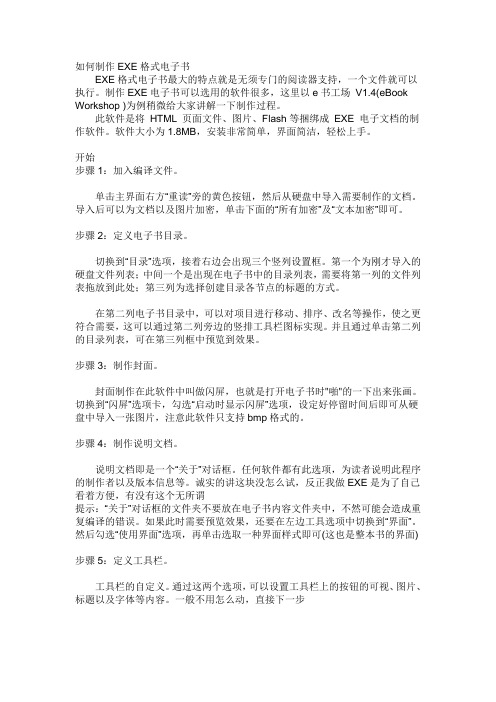
如何制作EXE格式电子书EXE格式电子书最大的特点就是无须专门的阅读器支持,一个文件就可以执行。
制作EXE电子书可以选用的软件很多,这里以e书工场V1.4(eBook Workshop )为例稍微给大家讲解一下制作过程。
此软件是将HTML 页面文件、图片、Flash等捆绑成EXE 电子文档的制作软件。
软件大小为1.8MB,安装非常简单,界面简洁,轻松上手。
开始步骤1:加入编译文件。
单击主界面右方“重读”旁的黄色按钮,然后从硬盘中导入需要制作的文档。
导入后可以为文档以及图片加密,单击下面的“所有加密”及“文本加密”即可。
步骤2:定义电子书目录。
切换到“目录”选项,接着右边会出现三个竖列设置框。
第一个为刚才导入的硬盘文件列表;中间一个是出现在电子书中的目录列表,需要将第一列的文件列表拖放到此处;第三列为选择创建目录各节点的标题的方式。
在第二列电子书目录中,可以对项目进行移动、排序、改名等操作,使之更符合需要,这可以通过第二列旁边的竖排工具栏图标实现。
并且通过单击第二列的目录列表,可在第三列框中预览到效果。
步骤3:制作封面。
封面制作在此软件中叫做闪屏,也就是打开电子书时"啪"的一下出来张画。
切换到“闪屏”选项卡,勾选“启动时显示闪屏”选项,设定好停留时间后即可从硬盘中导入一张图片,注意此软件只支持bmp格式的。
步骤4:制作说明文档。
说明文档即是一个“关于”对话框。
任何软件都有此选项,为读者说明此程序的制作者以及版本信息等。
诚实的讲这块没怎么试,反正我做EXE是为了自己看着方便,有没有这个无所谓提示:“关于”对话框的文件夹不要放在电子书内容文件夹中,不然可能会造成重复编译的错误。
如果此时需要预览效果,还要在左边工具选项中切换到“界面”。
然后勾选“使用界面”选项,再单击选取一种界面样式即可(这也是整本书的界面)步骤5:定义工具栏。
工具栏的自定义。
通过这两个选项,可以设置工具栏上的按钮的可视、图片、标题以及字体等内容。
电子书的制作.doc

CHM、EXE格式电子书的制作第一步,将电子书的文本格式(TXT)整理好。
重点一般是段落、错别字、标点、章节。
在你希望出现在不同页的文本段落间空白2行!因为后面所用的软件默认为按空2行分页(默认的一般就是最方便、最科学的)。
第二步,利用软件将TXT文档转换为HTML(网页)格式。
推荐大家使用软景HTML 制造机,这是一款免费的工具软件,自带模版(具有一定效果的网页格式)非常适合对网页制作不熟悉的朋友。
第三步,电子书的封装。
前面准备烹饪的材料,现在就开始烹饪啦。
这类用途的软件很多,目前大家普遍使用的是eBook Edit Pro 和eBook Workshop 。
由于是中文版本,而且特别是前者是步骤式操作,非常容易上手,这里我就不多说。
电子书是怎样炼成的EXE格式电子读物制作工具1、WebCompiler 2000 1.50软件大小:2138KB软件类型:共享软件建议下载其汉化破解版运行平台:Windows 9X/NT/2000注意事项:在制作的过程中,请不要使用中文名作为需要编译的文件或者文件夹名称,否则软件将会弹出窗口提示找不到页面的信息。
另外,您可以制作自己的标识和图标来作为您作品的标识。
但是您必须拥有注册版的Webcompiler 2000。
2、Webpacker1.18软件大小:1.21MB软件类型:共享软件运行平台:Windows 9X/NT/2000该软件与HyperMaker HTML 2001是同一个公司的产品。
从操作界面上来看,更像是HyperMaker HTML 2001的简化版本。
软件依然保持了HyperMaker的操作风格,并且支持基本HTML元素、CSS、Flash、JavaScript、Java、A VI、各种音频文件等等。
所以,该软件也是同类产品当中支持文件格式比较多的一款。
与HyperMaker相比,该软件去掉了Interface、Options、External、Setup、Viewer五个选项标签,而把Interface和Options两个标签合为一个名为Main Options的选项标签。
exe电子书制作教程(超详细)

众所周知,做电子书的过程其实就是将做好的网页,编译成一个完整的电子书文件而已,所以我们无论使用什么电子书制作软件,都最好事先将所有需要的网页和图片文件放到同一个文件夹里,而且将子目录排好,这样接下来的制作就会轻松多了。
添加文件单击左方的黄色文件夹,在右方的黄色文件夹按钮中选取一个目录,这就是我们刚才准备的文件夹了。
选好后下方出现了该目录中的所有可编译文件,如果你觉得哪一个文件需要加密的话,点击文件名前方的选择框,在最下方有多种加密方法可供选择。
[所有加密]:加密所有的文件。
[文本加密]:加密HTML,TXT文件。
[无]:不加密任何文件。
编辑目录文件选择好了后,点击左方“目录”,右方出现三个竖状的框,最左一个是你硬盘上现存的文件目录,中间的是将会在电子书中出现的目录,请注意两个是不同概念的,我们可以在电子书的目录设定中任意改名,而丝毫不会影响硬盘文件的命名。
你也可以通过拖拽左边的文件树到右边的目录中。
不过这样的排列和命名似乎也不是很合意,怎么办呢?我们可以直接在列表上的目录名上按右键,将它们修改得符合我们的心意,软件提供了改名、移动、子目录、改图标等多种方式,让喜欢个性化的你尽展所长。
在这个版本中支持多选,群改图标,多选删除,就象资源管理器一样,灵活运用Ctrl和Shift键就行了。
闪屏我们也可以选取一幅图片作为闪屏,让读者对电子书留下深刻的印象,那到底什么是闪屏呢?在这里我解释一下,所谓的闪屏就是读者打开电子书时第一眼看到的你的图片,这就是闪屏了。
在这个软件里闪屏图片只支持bmp。
你可以让读者打开电子书时能看到您制作的一副关于图书的图片--闪屏,你可以使用一副BMP格式的图片作为该闪屏。
关于对话框“关于”对话框可以使用html语的网页进行显示,但要注意的是不要将此网页放在刚才需要做成电子书的网页当中,不然软件会重复编译此文件。
工具栏(1)接下来设定工具栏1的数据,我们可以清楚地看到这里可以改变电子书面板上的按钮数目。
电子图书操作流程制作方法
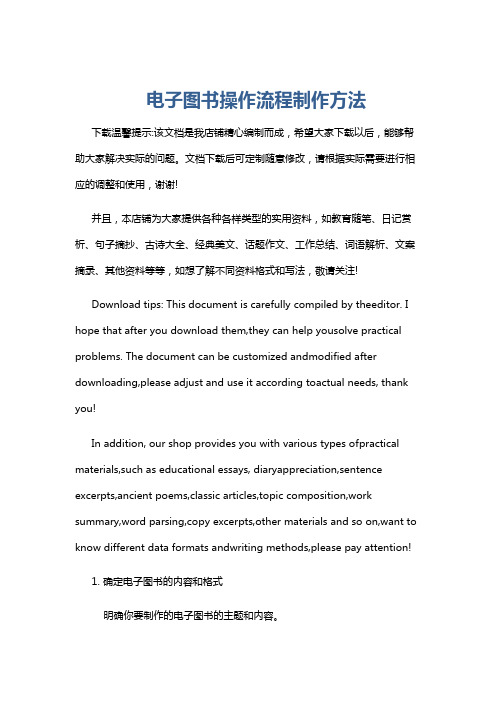
电子图书操作流程制作方法下载温馨提示:该文档是我店铺精心编制而成,希望大家下载以后,能够帮助大家解决实际的问题。
文档下载后可定制随意修改,请根据实际需要进行相应的调整和使用,谢谢!并且,本店铺为大家提供各种各样类型的实用资料,如教育随笔、日记赏析、句子摘抄、古诗大全、经典美文、话题作文、工作总结、词语解析、文案摘录、其他资料等等,如想了解不同资料格式和写法,敬请关注!Download tips: This document is carefully compiled by theeditor. I hope that after you download them,they can help yousolve practical problems. The document can be customized andmodified after downloading,please adjust and use it according toactual needs, thank you!In addition, our shop provides you with various types ofpractical materials,such as educational essays, diaryappreciation,sentence excerpts,ancient poems,classic articles,topic composition,work summary,word parsing,copy excerpts,other materials and so on,want to know different data formats andwriting methods,please pay attention!1. 确定电子图书的内容和格式明确你要制作的电子图书的主题和内容。
eBook Workshop(e书工场)制作教程
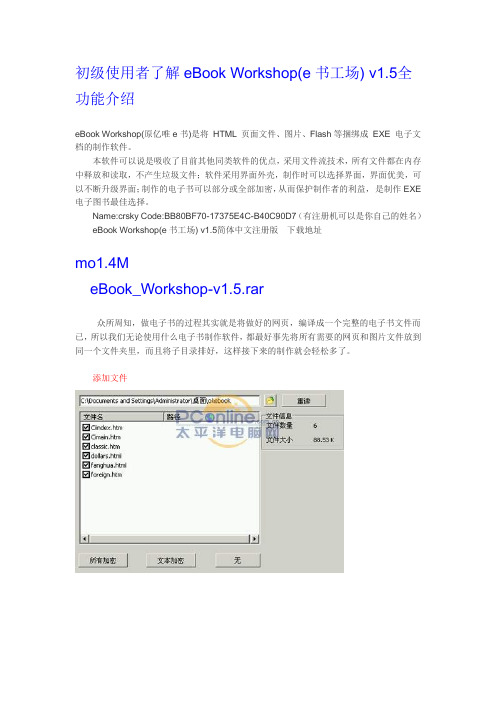
初级使用者了解eBook Workshop(e书工场) v1.5全功能介绍eBook Workshop(原亿唯e书)是将HTML 页面文件、图片、Flash等捆绑成EXE 电子文档的制作软件。
本软件可以说是吸收了目前其他同类软件的优点,采用文件流技术,所有文件都在内存中释放和读取,不产生垃圾文件;软件采用界面外壳,制作时可以选择界面,界面优美,可以不断升级界面;制作的电子书可以部分或全部加密,从而保护制作者的利益,是制作EXE 电子图书最佳选择。
Name:crsky Code:BB80BF70-17375E4C-B40C90D7(有注册机可以是你自己的姓名)eBook Workshop(e书工场) v1.5简体中文注册版下载地址mo1.4MeBook_Workshop-v1.5.rar众所周知,做电子书的过程其实就是将做好的网页,编译成一个完整的电子书文件而已,所以我们无论使用什么电子书制作软件,都最好事先将所有需要的网页和图片文件放到同一个文件夹里,而且将子目录排好,这样接下来的制作就会轻松多了。
添加文件单击左方的黄色文件夹,在右方的黄色文件夹按钮中选取一个目录,这就是我们刚才准备的文件夹了。
选好后下方出现了该目录中的所有可编译文件,如果你觉得哪一个文件需要加密的话,点击文件名前方的选择框,在最下方有多种加密方法可供选择。
[所有加密]:加密所有的文件。
[文本加密]:加密HTML,TXT文件。
[无]:不加密任何文件。
编辑目录文件选择好了后,点击左方“目录”,右方出现三个竖状的框,最左一个是你硬盘上现存的文件目录,中间的是将会在电子书中出现的目录,请注意两个是不同概念的,我们可以在电子书的目录设定中任意改名,而丝毫不会影响硬盘文件的命名。
你也可以通过拖拽左边的文件树到右边的目录中。
不过这样的排列和命名似乎也不是很合意,怎么办呢?我们可以直接在列表上的目录名上按右键,将它们修改得符合我们的心意,软件提供了改名、移动、子目录、改图标等多种方式,让喜欢个性化的你尽展所长。
手把手教你学电子书制作
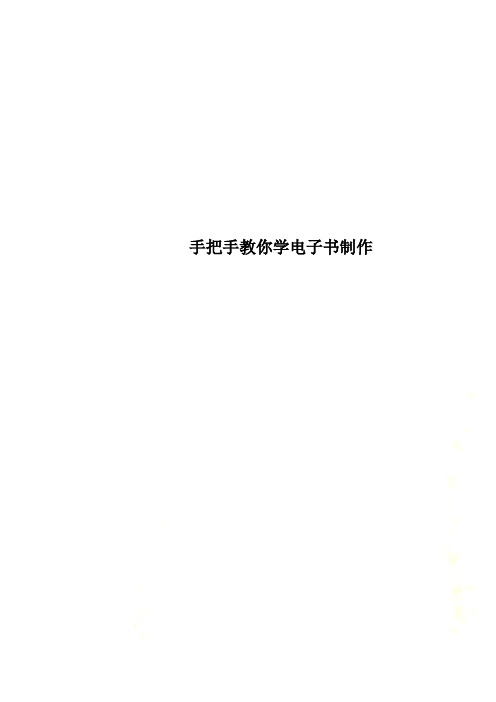
手把手教你学电子书制作手把手教你学电子书制作-- ---写给爱好文字的朋友们手把手教你学习电子书制作作者:ccnuchy呵呵,这篇文章是我昨天晚上写的,希望大家看后提出建议,不懂的可以跟贴。
我们一般看的都是pdf,pdg,caj等等大型电子书,这些都需要阅读软件才能看,那么有没有不要阅读软件而单独阅读的电子书呢?答案当然是肯定的。
我们在网上(如 和)常看到的电子书一般有两种类型,exe文件和chm,而chm就是常见的帮助文件,这两种文件都不需要再安装第三方阅读软件的,所占空间小,是我们的首选。
那么,喜欢把作品编辑成册的朋友就可以用电子书制作软件将txt、网页、图片、音乐等合成为一个独立运行的exe或者chm文件。
以下就如何制作exe和chm电子书分两篇来讲解。
第一篇讲如何制作exe电子书,第二篇讲如何制作chm文件。
第一篇---------exe文件制作:第一讲:不带音乐的exe电子书制作一、下载安装电子书制作生成器2006或2007。
为什么我在这里推荐电子书制作生成器呢?因为这个软件不需要网页和txt,只需准备封面图片、背景图片和被复制内容就可以了,制作出来的电子书在1M左右,你可以控制内容是否可被复制。
软件有试用期,试用期过后添加图片功能会有限制。
熟悉操作过程的话,每本电子书制作时间为8分钟左右。
以下是软件界面:二、编辑电子书(一)输入标题和内容等1.运行软件,点击“插入页” ,同时会出来一个标题窗口,我们可以在这里输入标题。
2.将需要的的文章内容复制后,点击“粘帖”。
可以在内容框内编辑文字。
3.再点击“插入页” ,输入下一篇的标题,复制需要的文章进去,粘贴内容。
以此类推,将所有文章标题和内容复制进去。
标题输入后可以双击修改。
注意:输入下一标题时要在上一个标题的下面的空白栏点一下,再点击“插入页”,否则就会打乱页码顺序。
这里你可以试验下,是不是觉得这个软件设计的有点不足呢?(例如,要在标题乙下面加标题丙,必须在标题乙下面的空白处点一下,再点击“插入页”。
教你如何制作exe电子书

教你如何制作exe电子书,附详细图文说明一、用软景制造机将将文本文件转换成html形式1、先把要做成电子书的文章转换成TXT格式的文档并且把文章排版。
2、用软景HTML制造机软件,把你要转换TXT格式的文档,依次添加到,如下图:说明:a、首先对于txt文件内容选择分篇方法:一个文件一篇:每个文件生成一个网页,文件名格式:前缀+计数一个文件一篇(文件名作标题):每个文件生成一个网页,文件中第一行为文件名除去后缀*个或更多连续空行作为标记:文本中的空行连续岀现*个或以上时,文本再次断开,每一部分生成一个网页自定义分篇标记:当文本中出现自定义的标记时,文本由此分开生成单独的网页。
b、行对应方案:"10‘模板打开后可以看到[part1][part0][part2]等标记,10方案即分篇后的第一行对应替换[parti],其后内容替换[partO]。
一般[parti]为标题,[partO]为文章内容。
即为第一行题目,此后为内容。
“110"有时需要插入作者名,这是就需要选择110方案,选择后文本中分篇后的第二行将作为作者名,一般是[part2]的位置。
即为第一行题目,第二行作者,此后为内容。
c、选择模板:软景内置20个模板,分别对应10和110方案各10个,点击后方第一个下拉按钮,可以选择其他模板,按第三个按钮可以预览模板。
如果要自制模板,点击第二个按钮,选择一个自制模板。
d、标签模板:选择网页中上一页” 回目录”下一页”为图片格式还是文字格式e、文件名:建议将所有复选框都选上f、索引文件:即目录,一般模板默认格式是将所有章节名按居中换行排版,可以通过修改htm更改。
链接目标不是很清楚,缺省就好.g、引导符:为目录中章节名前面的标志符h、生成:由于是制作电子书,那么每段前留空,段落空行都是一定要选择的。
如果文本中有HTML语言,且是单行形式的,需要其生效的话请选择HTML。
3、把输岀到改为你要保存的文件夹,然后点开始,会岀现一个对话框,点0K。
电子书制作必备教程

电子书制作必备教程第一章准备随着电子出版物的飞速发展,电子出版物网络化已成为现实。
电子出版物是指以数字代码方式将图、文、声、像等信息存储在磁、光、电介质上,通过计算机或类似设备使用,并可复制发行的大众传播体。
类型有:电子图书、电子期刊、电子报纸和软件读物等。
随着网络的发展,狭义的电子出版物以被人们认为是指完全在网络环境下编辑、出版、传播的书刊报纸等出版物。
电子图书是电子出版物中最常见的文献形式,其主要载体为磁盘和CD-ROM光盘。
电子图书通常有阅读器(计算机)和书卡(光盘或磁盘)两部分组成,阅读器不仅可逐页读出书卡内容,而且可以快速检索书中的大量信息。
Internet将为电子图书带来美好前景。
我希望通过本文向大家展示当前世界上比较流行的电子读物(图书)的一些相关情况,并于本文后面以一个软件的详细使用过程来手把手教您制作一本完整的电子读物(图书)。
电子读物及电子图书存在的格式有很多种,下面我们简单的介绍一下当前比较流行和比较常见的几种电子读物文件格式:1.CHM文件格式CHM文件格式是微软1998年推出的基于HTML文件特性的帮助文件系统,以替代早先的WinHelp帮助系统,在Windows98中把CHM类型文件称作"已编译的HTML帮助文件"。
被IE浏览器支持的JavaScript、VBScript、ActiveX、JavaApplet、Flash、常见图形文件(GIF、JPEG、PNG)、音频视频文件(MIDI、WAV、AVI)等等,CHM同样支持,并可以通过URL与Internet联系在一起。
这种格式的电子读物的缺点是:要求读者的操作系统必须是Windows98或NT及以上版本,另外,还要求读者的操作系统安装有MicrosoftInternetExplorer3.0或以上版本。
如果读者的操作系统还是Window95,那么就需要安装一个被称作CHM文件阅读升级包的程序hhupd.exe,大小约700KB。
- 1、下载文档前请自行甄别文档内容的完整性,平台不提供额外的编辑、内容补充、找答案等附加服务。
- 2、"仅部分预览"的文档,不可在线预览部分如存在完整性等问题,可反馈申请退款(可完整预览的文档不适用该条件!)。
- 3、如文档侵犯您的权益,请联系客服反馈,我们会尽快为您处理(人工客服工作时间:9:00-18:30)。
教你如何制作exe电子书,附详细图文说明
一、用软景制造机将将文本文件转换成html形式
1、先把要做成电子书的文章转换成TXT格式的文档并且把文章排版。
2、用软景HTML 制造机软件,把你要转换TXT格式的文档,依次添加到,如下图:
说明:
a、首先对于txt文件内容选择分篇方法:
一个文件一篇:每个文件生成一个网页,文件名格式:前缀+计数
一个文件一篇(文件名作标题):每个文件生成一个网页,文件中第一行为文件名除去后缀
*个或更多连续空行作为标记:文本中的空行连续出现*个或以上时,文本再次断开,每一部分生成一个网页
自定义分篇标记:当文本中出现自定义的标记时,文本由此分开生成单独的网页。
b、行对应方案:
“10” 模板打开后可以看到[part1][part0][part2]等标记,10方案即分篇后的第一行对应替换[part1],其后内容替换[part0]。
一般[part1]为标题,[part0]为文章内容。
即为第一行题目,此后为内容。
“110” 有时需要插入作者名,这是就需要选择110方案,选择后文本中分篇后的第二行将作为作者名,一般是[part2]的位置。
即为第一行题目,第二行作者,此后为内容。
c、选择模板:软景内置20个模板,分别对应10和110方案各10个,点击后方第一个下拉按钮,可以选择其他模板,按第三个按钮可以预览模板。
如果要自制模板,点击第二个按钮,选择一个自制模板。
d、标签模板:选择网页中“上一页”“回目录”“下一页”为图片格式还是文字格式
e、文件名:建议将所有复选框都选上
f、索引文件:即目录,一般模板默认格式是将所有章节名按居中换行排版,可以通过修改htm更改。
链接目标不是很清楚,缺省就好.
g、引导符:为目录中章节名前面的标志符
h、生成:由于是制作电子书,那么每段前留空,段落空行都是一定要选择的。
如果文本中有HTML语言,且是单行形式的,需要其生效的话请选择HTML。
3、把输出到改为你要保存的文件夹,然后点开始,会出现一个对话框,点OK。
如下图:
4、还出现一个对话框,点是。
如下图:
二、用eBook Workshop制作电子书。
1、关闭软景HTML 制造机软件,打开eBook Workshop电子书制作软件。
2、点击以下这个文件夹(红圈的地方),载入要制作的电子书文件,点确定。
如下图:
3、点击界面中的“目录”,可以看到文件被载入了。
界面共为3格,第一格是硬盘上的现存,第二格是将会在电子书
中出现的目录,此目录可以任意改名。
如下图:
在第一格中点击“从文件夹创建”,或直接将第一格的文件夹拉到第二格。
如下图:
图:
4、点击“闪屏”,启动时显示闪屏前打勾,并可选择闪屏的秒数(一般为4秒)。
并选择图片(自己的头像或龙族的LOGO),如下图:
5、点击“打开”,可以看到图片被载入了。
如下图:
6、点击“工具栏(1)”,出现如下画面,我们看到许多将要在电子书中显示的按钮,可以根据需要选择。
按钮的名称也可以任意命名。
7、点击“工具栏(2)”,在标志可视前打勾,选择龙族的Logo作为电子书的Logo,中间部分的链接网址是可以改变的,输入龙族的主页地址;在背景栏前打勾,可以选择合适的背景;在状态栏的可视前打勾,在文本1栏里写上本电子
书由松鼠整理制作(你在论坛注册的ID);在文本2栏里必需得输入龙族的主页地址或其它。
如下图:
8、点击“选项”在标题项上输入电子书的名称,在主页、默认这两项中(这两项是电子书的主页,不是网页的主页。
请注意:它默认的主页是:index.htm(我用软景HTML制造机,上面已经说过),e书图标即是电子书的图标,可以改
变;显示:设置电子书的显示大小;读书器选项就不要改了吧,方便别人嘛。
如下图:
9、点“界面”,在使用界面前打勾,你可以选择你喜欢的界面。
如下图:
10、点“编译”,先点“保存”这一项,写上你的电子书名称与保存的路径,再点“编译”。
如下图:
11、等上几秒钟,电子书造成了,在点击红色框的链接。
如下图:
以上只是些基本的操作,如果想制作精美的电子书,需要的两个工具:eBook Workshop(e 书工场) v1.5还须载入精美的模板,做下美工。
介绍:
常见的电子书有后缀为exe和chm的两种格式,exe可以直接阅读,chm要专用阅读器阅读。
制作exe格式电子书的软件比较:
功能最强大的软件:webCompiler
最易使用的软件排名:Natata eBook Compiler 、eBook Edit Pro 、eBook workshop、eBook Pack Express(较好的四个)
体积最小的软件:友益文书
生成eBook最美观的软件排名:eBook workshop、webCompiler、eBook workshop、Natata eBook Compiler (较好的四个)
电子文档处理器缺点:制作电子书只是其一项功能,初用时会感到界面过于复杂,不够亲切,编译后的文件体积过大。
